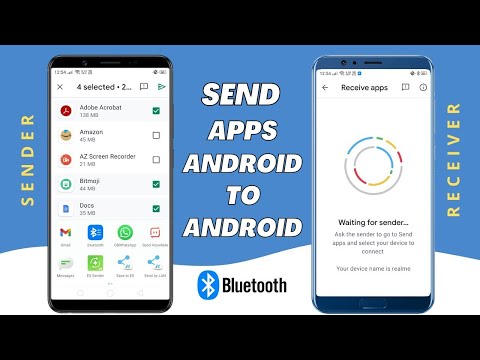यह wikiHow आपको सिखाता है कि किसी को अपने Android फ़ोन या टैबलेट पर अपनी Facebook Messenger संपर्क सूची से कैसे हटाया जाए।
कदम
विधि 1: 4 में से: Android डिवाइस से समन्वयित संपर्कों को हटाना

चरण 1. Android डिवाइस पर मैसेंजर खोलें।
इस ऐप को नीले स्पीच बबल आइकन द्वारा चिह्नित किया गया है जिसके अंदर एक सफेद लाइटनिंग बोल्ट है। आमतौर पर, आप इस आइकन को अपनी होम स्क्रीन या ऐप ड्रॉअर पर पा सकते हैं।
- यदि आप अपने डिवाइस से सभी स्वचालित रूप से सिंक किए गए फेसबुक मैसेंजर संपर्कों को हटाना चाहते हैं तो इस विधि का पालन करें।
- यदि आप फेसबुक पर इनमें से एक या अधिक संपर्कों से मित्रता करते हैं, तो आप उनसे मैसेंजर के माध्यम से जुड़े रहेंगे (उपयोगकर्ता को मैसेंजर से नहीं हटाया जाएगा)।

चरण 2. प्रोफ़ाइल फ़ोटो को स्पर्श करें
यह तस्वीर स्क्रीन के शीर्ष पर है।

चरण 3. नीचे स्क्रॉल करें और लोग ("मित्र") पर टैप करें।
यह मेनू के बीच में है।

चरण 4. संपर्कों को सिंक करें "विकल्प अक्षम करें।
यह स्क्रीन के शीर्ष पर है। यदि आपको इसके नीचे बंद या "बंद" दिखाई नहीं देता है, तो विकल्प को स्पर्श करें, फिर स्विच को बंद या "बंद" स्थिति (ग्रे) पर स्लाइड करें।
यदि आप लोग या "मित्र" मेनू पर स्वचालित रूप से वापस नहीं आते हैं, तो एक बार वापस जाएं बटन स्पर्श करें।

चरण 5. संपर्क प्रबंधित करें ("संपर्क प्रबंधित करें") स्पर्श करें।
यह मेनू के शीर्ष पर है। आपके फ़ोन या टैबलेट से अपलोड किए गए सभी संपर्कों की सूची लोड हो जाएगी।

चरण 6. सभी संपर्क हटाएं ("सभी संपर्क हटाएं") स्पर्श करें।
यह सूची के ऊपरी-बाएँ कोने में है। पृष्ठ पुनः लोड होगा और आपके आयातित संपर्क हटाए जा रहे शब्द ("आयातित संपर्क हटाए जा रहे हैं") लोड होंगे। एक बार प्रक्रिया पूरी हो जाने के बाद, फेसबुक मैसेंजर डिवाइस से अपने आप संपर्क नहीं जोड़ेगा। साथ ही, डिवाइस से पहले जोड़े गए संपर्क हटा दिए जाएंगे।
विधि २ का ४: फेसबुक पर दोस्तों को हटाना

चरण 1. डिवाइस पर मैसेंजर खोलें।
इस ऐप को नीले स्पीच बबल आइकन द्वारा चिह्नित किया गया है जिसके अंदर एक सफेद लाइटनिंग बोल्ट है। आमतौर पर, आप इस आइकन को अपनी होम स्क्रीन या ऐप ड्रॉअर पर पा सकते हैं।
इस विधि के लिए आपको फेसबुक पर दोस्तों को हटाना होगा। इसका मतलब है कि अब आप दोनों एक-दूसरे की फ्रेंड लिस्ट में नहीं दिखेंगे। अगर आप फेसबुक पर उसके साथ दोस्त बने रहना चाहते हैं, लेकिन उसके साथ मैसेंजर पर चैट नहीं करना चाहते हैं, तो यह तरीका पढ़ें।

चरण 2. लोगों को स्पर्श करें ("मित्र")।
यह विकल्प स्क्रीन के निचले भाग में दो-सिर वाले आइकन द्वारा इंगित किया गया है।

चरण 3. सभी लोगों को स्पर्श करें।
यह स्क्रीन के शीर्ष पर है। सभी मैसेंजर संपर्कों की एक सूची प्रदर्शित की जाएगी।

चरण 4. उस उपयोगकर्ता को स्पर्श करें जिसे आप हटाना चाहते हैं।
उसके साथ चैट थ्रेड लोड हो जाएगा।

चरण 5. उपयोगकर्ता नाम स्पर्श करें।
नाम चैट थ्रेड में सबसे ऊपर है।

चरण 6. फेसबुक प्रोफाइल देखें ("फेसबुक प्रोफाइल देखें") स्पर्श करें।
इस विकल्प को "लेबल किया जा सकता है" प्रोफ़ाइल देखें "("प्रोफ़ाइल देखें") Messenger के कुछ संस्करणों पर.

चरण 7. स्पर्श करें मित्र ("मित्र")।
यह नीला मानव आइकन उपयोगकर्ता नाम और कवर फोटो (मेनू बार में पहला आइकन) के नीचे है। उसके बाद, एक नया मेनू लोड होगा।

चरण 8. अनफ्रेंड ("मित्र को हटाएँ") स्पर्श करें।
एक पुष्टिकरण संदेश प्रदर्शित किया जाएगा।

चरण 9. ठीक स्पर्श करें।
विचाराधीन उपयोगकर्ता अब आपकी फेसबुक मित्र सूची में दिखाई नहीं देगा।

चरण 10. मैसेंजर में "सभी लोग" सूची पर लौटें।
दोस्तों की सूची तक पहुंचने के लिए आपको ऐप को फिर से खोलना होगा और वापस जाएं बटन को स्पर्श करना होगा।

चरण 11. हाल ही में हटाए गए संपर्क के लिए स्क्रीन को स्वाइप करें।
कुछ ही क्षणों में, उपयोगकर्ता को मैसेंजर संपर्क सूची से स्वचालित रूप से हटा दिया जाएगा।
यदि नाम अभी भी सूची में दिखाई देता है, तो नाम के दाईं ओर सर्कल में "i" आइकन टैप करें (कुछ एंड्रॉइड डिवाइस पर, आइकन "+" प्रतीक के साथ ग्रे कार्ड जैसा दिख सकता है), फिर टैप करें " हटाना " ("हटाएं")।
विधि 3 में से 4: फेसबुक पर अनफ्रेंडेड यूजर्स को हटाना

चरण 1. डिवाइस पर मैसेंजर खोलें।
इस ऐप को नीले स्पीच बबल आइकन द्वारा चिह्नित किया गया है जिसके अंदर एक सफेद लाइटनिंग बोल्ट है। आमतौर पर, आप इस आइकन को अपनी होम स्क्रीन या ऐप ड्रॉअर पर पा सकते हैं।
यदि आप किसी ऐसे व्यक्ति को हटाना चाहते हैं जो फेसबुक पर मित्र नहीं है, तो इस पद्धति का पालन करें, मैसेंजर में आपकी लोग ("मित्र") सूची से।

चरण 2. लोगों को स्पर्श करें ("मित्र")।
स्क्रीन के निचले भाग में दो प्रमुख चिह्न हैं।

चरण 3. सभी लोगों को स्पर्श करें।
यह विकल्प स्क्रीन के शीर्ष पर है। मैसेंजर के माध्यम से आपके द्वारा चैट किए गए फेसबुक उपयोगकर्ताओं सहित सभी मैसेंजर संपर्कों की एक सूची लोड हो जाएगी।

चरण 4. जिस उपयोगकर्ता को आप हटाना चाहते हैं उसके बगल में स्थित मंडली में i″ आइकन स्पर्श करें।
आप जिस मैसेंजर का उपयोग कर रहे हैं, उसके आधार पर आपको गोलाकार "i" बटन के बजाय ग्रे बिजनेस कार्ड के आउटलाइन आइकन को छूने की आवश्यकता हो सकती है।

चरण 5. निकालें स्पर्श करें ("निकालें")।
विचाराधीन उपयोगकर्ता अब Messenger संपर्क सूची में दिखाई नहीं देगा.
- आपको रिमूव का ऑप्शन तभी दिखेगा जब यूजर फेसबुक पर आपसे फ्रेंड नहीं है।
- उसके साथ चैट थ्रेड को हटाने के लिए, स्क्रीन के नीचे "होम" टैब स्पर्श करें, चैट थ्रेड को स्पर्श करके रखें, और "चुनें" बातचीत मिटाएं " ("चैट हटाएं")।
विधि 4 में से 4: संपर्कों से संदेशों को अवरुद्ध करना

चरण 1. डिवाइस पर मैसेंजर खोलें।
इस ऐप को नीले स्पीच बबल आइकन द्वारा चिह्नित किया गया है जिसके अंदर एक सफेद लाइटनिंग बोल्ट है। आमतौर पर, आप इस आइकन को अपनी होम स्क्रीन या ऐप ड्रॉअर पर पा सकते हैं।
- इस पद्धति का पालन करें ताकि कुछ संपर्क फेसबुक मैसेंजर पर आपकी गतिविधि को कॉल या देख न सकें।
- यह विधि उपयोगकर्ता को मैसेंजर में लोगों या "मित्र" सूचियों से नहीं हटाएगी।

चरण 2. उस उपयोगकर्ता के साथ चैट थ्रेड को स्पर्श करें जिसे आप ब्लॉक करना चाहते हैं।
यदि आप उस उपयोगकर्ता के साथ कोई थ्रेड नहीं देखते हैं, तो स्क्रीन के शीर्ष पर खोज बार में उनका नाम टाइप करें, फिर खोज परिणामों में लोड होने पर उनके नाम पर टैप करें।

चरण 3. उपयोगकर्ता नाम स्पर्श करें।
यह चैट थ्रेड में सबसे ऊपर है।

चरण 4. स्क्रीन को स्वाइप करें और ब्लॉक ("ब्लॉक") स्पर्श करें।
यह विकल्प मेनू के नीचे है।

चरण 5. ब्लॉक संदेशों को स्विच से चालू स्थिति या "चालू" पर स्लाइड करें

जब तक स्विच चालू है, संपर्कों को पता नहीं चलेगा कि आप कब ऑनलाइन हैं। यह आप तक मैसेंजर के जरिए भी नहीं पहुंच सकता। उसका नाम आपकी संपर्क सूची में रहेगा, जब तक कि आप इसे फेसबुक पर अपनी मित्र सूची से नहीं हटाते।